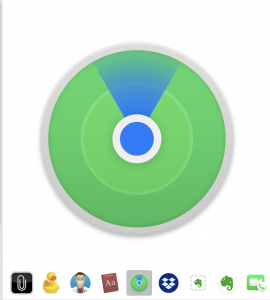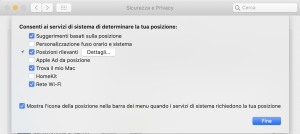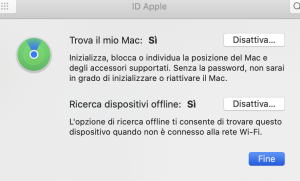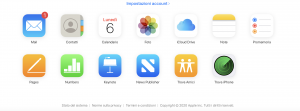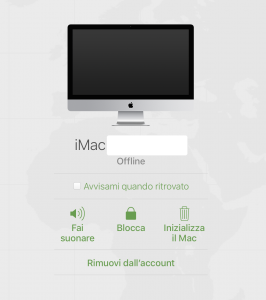Hai perso il tuo Mac?
Oppure il tuo Mac è stato rubato?
Per prima cosa: calma. Non è detto che sia perduto per sempre. Se in precedenza hai fatto alcune cose, e le hai fatte a regola d’arte, ci sono buone possibilità che tu riesca a recuperarlo. Ma: quali cose?
In questo articolo noi cercheremo di indicarti come recuperare il tuo Mac perso o rubato. Devi solamente seguire le nostre indicazione e con un po’ di fortuna (che non guasta mai) tutto potrebbe andare per il meglio.
Buona lettura!
Mac Ricondizionati garantiti 12 mesi. Li trovi su BuyDifferent.
Sui Mac da un bel pezzo è presente l’applicazione “Trova il mio Mac”, che di recente ha cambiato icona e nome diventando “Dov’è”. Naturalmente esiste anche per iPad e iPhone, ma in questo articolo ci occuperemo solo dei computer: portatili (più soggetti ai furti), che quelli da scrivania. Come tuttele applicazioni. “Dov’è” si trova dentro la cartella “Applicazioni”.
Spieghiamo in breve che cosa fa.
L’applicazione “Dov’è” mostra su una mappa la posizione dei tuoi dispositivi (non solo computer, ma anche iPhone, Apple Watch e iPad), ma ogni dispositivo deve essere stato registrato in precedenza; altrimenti non comparirà.
Il dispositivo deve anche avere (se si tratta di un computer portatile, oppure di un dispositivo mobile), la batteria carica. Se si è completamente scaricata non sarà in grado di rilevare nulla (ma tu puoi chiedere al servizio di avvisarti quando tornerà a farsi “vedere” perché la batteria è stata ricaricata).
Se il tuo Mac è in stato di stop, oppure in quel momento non è connesso alla rete Internet, nessun problema. L’app “Dov’è” utilizza segnali Bluetooth (che hanno una bassissima incidenza sulla durata della batteria) proprio per individuare i Mac che sono offline oppure sono in stato di stop.
Come ci riesce? Utilizzando gli altri dispositivi Apple che sono nei dintorni. Questi dispositivi saranno in grado di indicarti dove si trova il tuo dispositivo smarrito (senza intaccare in alcun modo la privacy; tua o degli altri).
Vista l’importanza dell’applicazione “Dov’è” è tempo di impostarla: giusto?
Come impostare l’applicazione “Dov’è”
Abbiamo indicato in precedenza che l’applicazione “Dov’è” si trova esattamente nella cartella dedicata alle applicazioni. Per impostarla e attivarla però (per impostazione predefinita infatti essa è disattivata), devi fare così.
- Lancia le Preferenze di Sistema (l’icona con le ruote dentate presente nel Dock)
- Clicca su “Sicurezza e Privacy”
- in basso a sinistra c’è l’icona di un lucchetto, probabilmente chiuso (dovrebbe essere sempre chiuso). Cliccalo
- Inserisci la password di amministratore che ti sarà richiesta per sbloccarlo
- Nella barra laterale, seleziona la voce “Servizi di localizzazione”
- In alto, metti il segno di spunta alla voce “Abilita servizi di localizzazione”. È fondamentale che questa voce sia attiva, altrimenti il servizio non funzionerà mai)
- Scorri verso il basso finché non troverai la voce “Servizi di sistema” e accanto il pulsante “Dettagli”
- Metti il segno di spunta accanto a “Trova il mio Mac”, poi premi su “Fine”
- Premi l’icona del lucchetto in basso a sinistra per chiuderlo
- Torna nella finestra principale delle Preferenze di Sistema e in alto a sinistra clicca sulla voce “ID Apple”
- Nella barra laterale seleziona “iCloud”
- Metti il segno di spunta accanto alla voce “Trova il mio Mac”. Accanto, c’è il pulsante “Opzioni”. Cliccalo
- Assicurati che la voce “Ricerca dispositivi offline” sia attivata. Poi, premi “Fine”
Avrai terminato.
Come recuperare un Mac rubato
Se il tuo Mac è stato rubato, la prima cosa da fare è stare calmi. Lo so, non è esattamente semplice o facile mantenere il sangue freddo: dentro il Mac probabilmente ci sono file importanti o molto importanti. Ma è indispensabile restare calmi e avvisare le forze dell’ordine. Anche se hai correttamente configurato l’applicazione “Dov’è”, non vuol dire che puoi fare a modo tuo. Devi rivolgerti alla Polizia o ai Carabinieri, e sporgere regolare denuncia.
C’è ancora un aspetto da ricordare. Oltre ad attivare l’applicazione “Dov’è”, il tuo Mac deve essere protetto da una buona password, in modo che l’accesso ai file sia impedito. In pratica, il ladro “risvegliando” il Mac dallo stato di stop non deve arrivare alla Scrivania e da lì a tutti i tuoi file. Deve trovarsi di fronte alla schermata di login. In questo modo non avrà accesso immediato ai tuoi file.
Soprattutto se si tratta di un portatile (le macchine più “facili” da rubare), devi provvedere a creare questa elementare forma di difesa.
Lancia le Preferenze di Sistema e clicca su “Sicurezza e Privacy”. Nel pannello “Generali” clicca sull’icona del lucchetto in basso a sinistra e inserisci la password di amministratore. Metti il segno di spunta alla voce “Richiedi password”, e imposta su “Immediatamente”.
Poi, togli il segno di spunta a “Disabilita login automatico”. Infine, In basso a sinistra premi di nuovo l’icona del lucchetto per “chiudere” tutto. Adesso vediamo concretamente come agire per individuare il tuo Mac rubato.
- Procurati un Mac (ma anche un PC) e vai sul sito iCloud.com
- Effettua il login
- clicca sull’icona “Trova iPhone”
- Sarai alle prese con una mappa che indica i dispositivi collegati alla Rete. In alto a sinistra ci sono i segni dell’addizione e della sottrazione per zoomare
- Al centro, in alto, c’è la voce “Tutti i dispositivi”
- Cliccando, vedrai un menu a discesa che racchiude appunto tutti i tuoi dispositivi, con l’indicazione se sono oppure no online
- Clicca sul dispositivo scomparso per conoscere maggiori dettagli
- Sono presenti 3 opzioni: “Fai Suonare”; “Blocca”; “Inizializza il Mac”>/li>
- Se scegli la prima voce (“Fai suonare”), sarà emesso un suono al massimo del volume (anche se il volume è stato azzerato in precedenza). Riceverai una mail da Apple che ti segnala l’utilizzo di questa funzione
- Se opti per “Blocca”: Puoi inserire un codice di 4 cifre di tua scelta per spegnere e bloccare all’istante il Mac (se è in linea; altrimenti accadrà quando tornerà a essere in linea). Opzione da scegliere se hai qualche possibilità di recuperarlo. Anche in questo caso Apple ti spedirà una mail per avvisarti che il tuo Mac adesso è bloccato
- Se infine scegli “Inizializza il Mac” vuol dire che non hai più speranza di recuperarlo. Questa opzione cancella tutto il contenuto presente sul disco di avvio del tuo Mac
Come puoi vedere dall’immagine, potrai anche mettere il segno di spunta alla voce: “Avvisami quando ritrovato”, se il Mac è momentaneamente offline.
Inoltre, è presente il comando “Rimuovi dall’account”. Da usare solo se hai la certezza che il Mac non è più recuperabile.